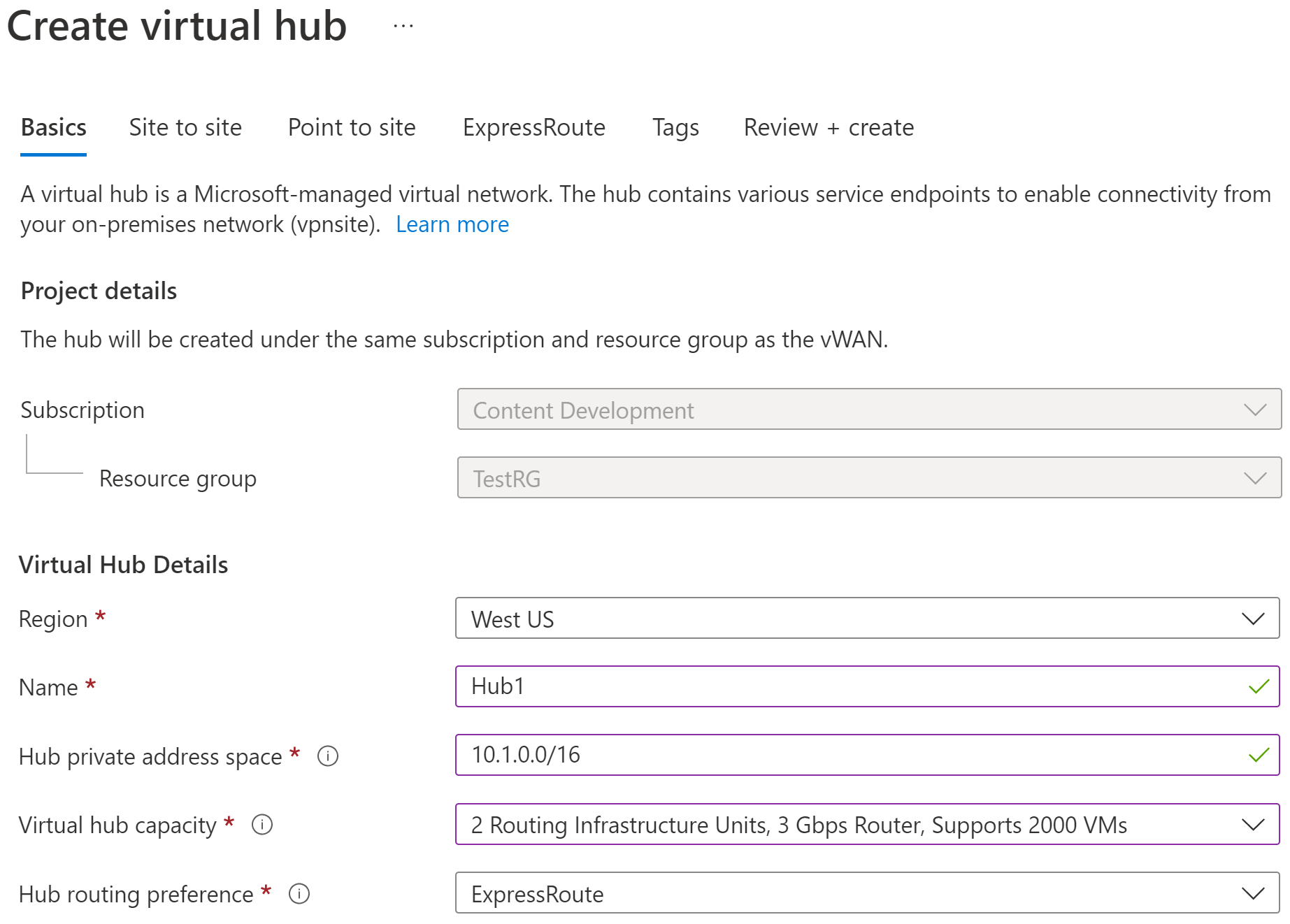Uwaga
Dostęp do tej strony wymaga autoryzacji. Może spróbować zalogować się lub zmienić katalogi.
Dostęp do tej strony wymaga autoryzacji. Możesz spróbować zmienić katalogi.
W tym samouczku pokazano, jak używać usługi Virtual WAN do łączenia się z zasobami na platformie Azure za pośrednictwem obwodu usługi ExpressRoute. Aby uzyskać więcej informacji koncepcyjnych na temat usługi ExpressRoute w usłudze Virtual WAN, zobacz About ExpressRoute in Virtual WAN (Informacje o usłudze ExpressRoute w usłudze Virtual WAN). Tę konfigurację można również utworzyć, wykonując kroki programu PowerShell .
Z tego samouczka dowiesz się, jak wykonywać następujące czynności:
- Tworzenie wirtualnej sieci WAN
- Tworzenie centrum i bramy
- Łączenie sieci wirtualnej z koncentratorem
- Łączenie obwodu z bramą koncentratora
- Testowanie łączności
- Zmienianie rozmiaru bramy
- Anonsuj trasę domyślną
Wymagania wstępne
Przed rozpoczęciem konfiguracji sprawdź, czy zostały spełnione następujące kryteria:
Masz sieć wirtualną, z którą chcesz nawiązać połączenie. Sprawdź, czy żadna z podsieci sieci lokalnych nie nakłada się na sieci wirtualne, z którymi chcesz się połączyć. Aby utworzyć sieć wirtualną w witrynie Azure Portal, zobacz Przewodnik Szybki start.
Sieć wirtualna nie ma żadnych bram sieci wirtualnych. Jeśli sieć wirtualna ma bramę (sieć VPN lub ExpressRoute), musisz usunąć wszystkie bramy. Ta konfiguracja wymaga połączenia sieci wirtualnych z bramą koncentratora usługi Virtual WAN.
Uzyskaj zakres adresów IP w regionie koncentratora. Koncentrator to sieć wirtualna, która jest tworzona i używana przez usługę Virtual WAN. Zakres adresów określony dla centrum nie może pokrywać się z żadnymi istniejącymi sieciami wirtualnymi, z którymi nawiązujesz połączenie. Nie może również nakładać się na zakresy adresów, z którymi łączysz się lokalnie. Jeśli nie znasz zakresów adresów IP znajdujących się w konfiguracji sieci lokalnej, koordynuj się z osobą, która może podać te szczegóły.
Następujące jednostki SKU obwodu usługi ExpressRoute można połączyć z bramą koncentratora: Lokalna, Standardowa i Premium.
Jeśli nie masz subskrypcji platformy Azure, utwórz bezpłatne konto.
Tworzenie wirtualnej sieci WAN
W portalu na pasku Wyszukaj zasoby wpisz Virtual WAN w polu wyszukiwania i wybierz Enter.
Wybierz pozycję Wirtualne sieci WAN z wyników. Na stronie Wirtualne sieci WAN wybierz pozycję + Utwórz, aby otworzyć stronę Tworzenie sieci WAN.
Na stronie Tworzenie sieci WAN na karcie Podstawy wypełnij pola. Zmodyfikuj przykładowe wartości, aby zastosować je do środowiska.
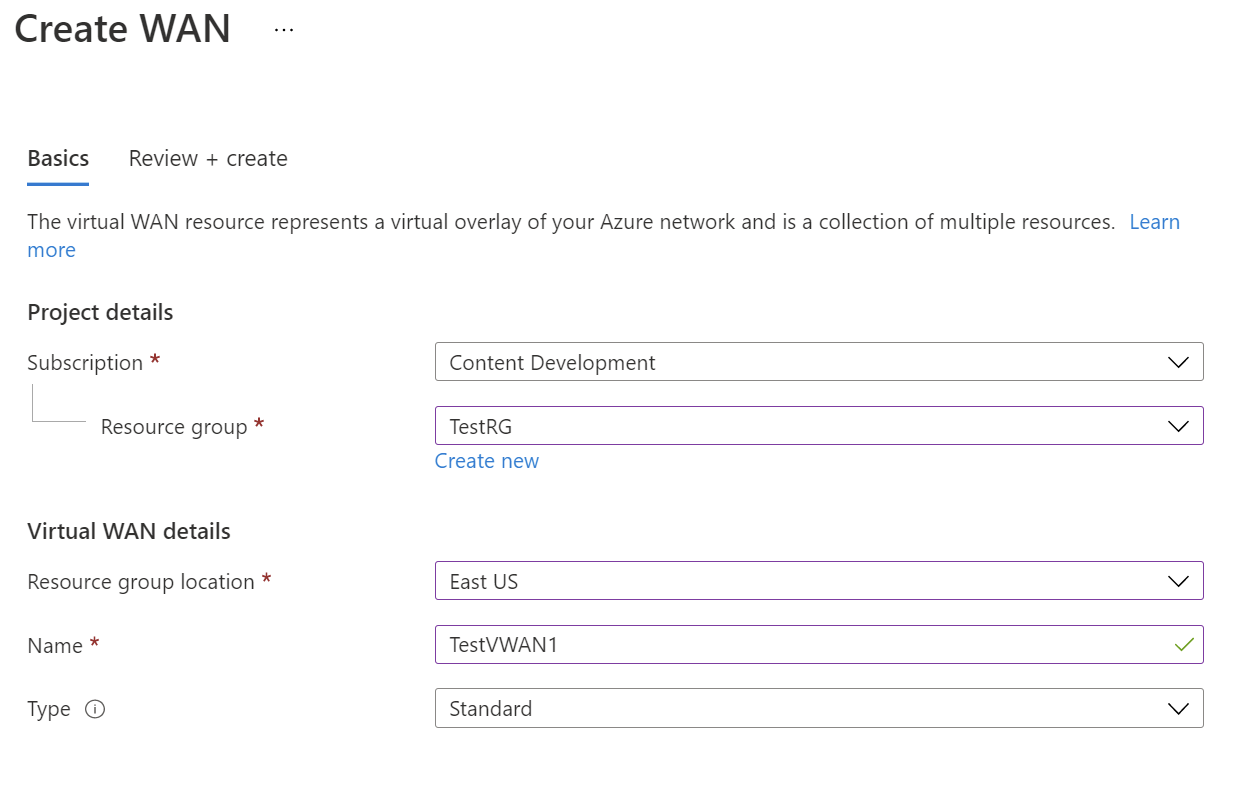
- Subskrypcja: wybierz subskrypcję, której chcesz użyć.
- Grupa zasobów: utwórz nową lub użyj istniejącej.
- Lokalizacja grupy zasobów: wybierz lokalizację zasobu z listy rozwijanej. Sieć WAN jest zasobem globalnym i nie mieszka w określonym regionie. Należy jednak wybrać region, aby zarządzać utworzonym zasobem sieci WAN i lokalizować go.
- Nazwa: wpisz nazwę, którą chcesz wywołać wirtualną sieć WAN.
- Typ: Podstawowa lub Standardowa. Wybierz opcję Standardowa. Jeśli wybierzesz pozycję Podstawowa, dowiedz się, że wirtualne sieci WAN w warstwie Podstawowa mogą zawierać tylko podstawowe koncentratory. Podstawowe koncentratory mogą być używane tylko w przypadku połączeń typu lokacja-lokacja.
Po zakończeniu wypełniania pól w dolnej części strony wybierz pozycję Przejrzyj +Utwórz.
Po zakończeniu walidacji kliknij przycisk Utwórz , aby utworzyć wirtualną sieć WAN.
Tworzenie koncentratora wirtualnego i bramy
W tej sekcji utworzysz bramę usługi ExpressRoute dla koncentratora wirtualnego. Bramę można utworzyć podczas tworzenia nowego koncentratora wirtualnego lub utworzyć bramę w istniejącym koncentratonie , edytując ją.
Aby utworzyć nowe koncentrator wirtualny i bramę
Utwórz nowe koncentrator wirtualny. Po utworzeniu centrum będą naliczane opłaty za centrum, nawet jeśli nie dołączysz żadnych lokacji.
Strona Podstawy
Przejdź do utworzonej wirtualnej sieci WAN. W okienku po lewej stronie wirtualnej sieci WAN w obszarze Łączność wybierz pozycję Koncentratory.
Na stronie Koncentratory wybierz pozycję +Nowe centrum, aby otworzyć stronę Tworzenie koncentratora wirtualnego.
Na karcie Tworzenie koncentratora wirtualnego wypełnij następujące pola:
- Region: wybierz region, w którym chcesz wdrożyć koncentrator wirtualny.
- Nazwa: nazwa, według której ma być znane centrum wirtualne.
- Prywatna przestrzeń adresowa centrum: zakres adresów centrum w notacji CIDR. Minimalna przestrzeń adresowa to /24, aby utworzyć koncentrator.
- Pojemność koncentratora wirtualnego: wybierz z listy rozwijanej. Aby uzyskać więcej informacji, zobacz Ustawienia koncentratora wirtualnego.
- Preferencja routingu koncentratora: pozostaw ustawienie domyślne ExpressRoute, chyba że musisz zmienić to pole. Aby uzyskać więcej informacji, zobacz Preferencja routingu koncentratora wirtualnego.
Strona usługi ExpressRoute
Wybierz pozycję ExpressRoute , aby otworzyć stronę usługi ExpressRoute. Kliknij przycisk Tak , aby wyświetlić ustawienia konfiguracji usługi ExpressRoute. Wypełnij wymagane pola. Aby uzyskać informacje o jednostkach skalowania bramy, zobacz często zadawane pytania.
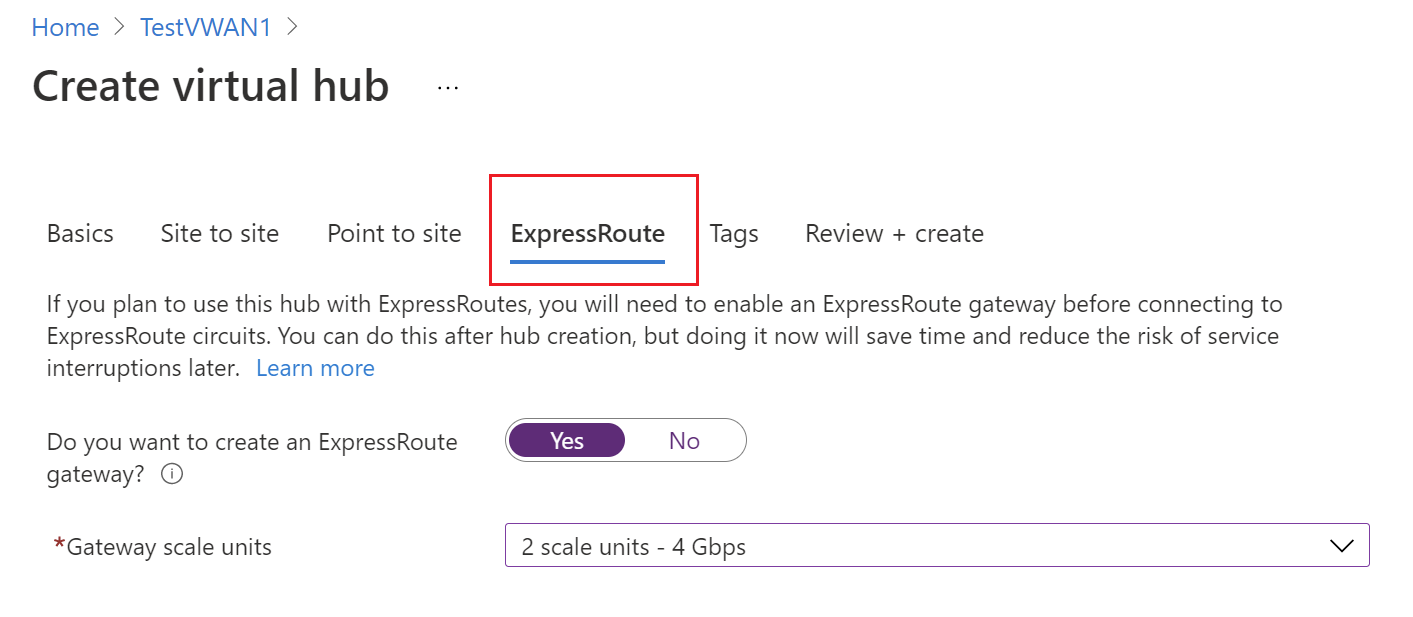
Wybierz pozycję Przejrzyj i utwórz, aby dokonać walidacji.
Wybierz pozycję Utwórz , aby utworzyć centrum za pomocą bramy usługi ExpressRoute. Ukończenie koncentratora może potrwać około 30 minut. Po 30 minutach odśwież, aby wyświetlić centrum na stronie Koncentratory. Wybierz pozycję Przejdź do zasobu , aby przejść do zasobu.
Aby utworzyć bramę w istniejącym koncentratonie
Bramę można również utworzyć w istniejącym centrum, edytując centrum.
- Przejdź do wirtualnej sieci WAN.
- W okienku po lewej stronie wybierz pozycję Koncentratory.
- W usłudze Virtual WAN | Na stronie Koncentratory kliknij centrum, które chcesz edytować.
- Na stronie Koncentrator wirtualny w górnej części strony kliknij pozycję Edytuj koncentrator wirtualny.
- Na stronie Edytowanie koncentratora wirtualnego zaznacz pole wyboru Uwzględnij bramę usługi ExpressRoute i dostosuj wszelkie inne wymagane ustawienia.
- Wybierz pozycję Potwierdź , aby potwierdzić zmiany. Pełne utworzenie zasobów centrum i centrum trwa około 30 minut.
Aby wyświetlić bramę
Po utworzeniu bramy usługi ExpressRoute możesz wyświetlić szczegóły bramy. Przejdź do centrum, wybierz pozycję ExpressRoute i wyświetl bramę.

Łączenie sieci wirtualnej z koncentratorem
W tej sekcji utworzysz połączenie komunikacji równorzędnej między centrum i siecią wirtualną. Powtórz te czynności dla każdej sieci wirtualnej, z którą chcesz się połączyć.
Na stronie usługi Virtual WAN kliknij pozycję Połączenie sieci wirtualnej.
Na stronie połączenia sieci wirtualnej kliknij polecenie + Dodaj połączenie.
Na stronie Dodaj połączenie wypełnij następujące pola:
- Nazwa połączenia — nazwij połączenie.
- Koncentratory — wybierz koncentrator, z którym chcesz skojarzyć to połączenie.
- Subskrypcja — sprawdź, czy wybrano właściwą subskrypcję.
- Sieć wirtualna — wybierz sieć wirtualną, którą chcesz połączyć z tym koncentratorem. Sieć wirtualna nie może mieć jeszcze istniejącej bramy sieci wirtualnej (ani sieci VPN, ani usługi ExpressRoute).
Łączenie obwodu z bramą koncentratora
Po utworzeniu bramy można połączyć z nią obwód usługi ExpressRoute.
Aby połączyć obwód z bramą koncentratora
Najpierw sprawdź, czy stan komunikacji równorzędnej obwodu jest aprowizowany na stronie Obwody usługi ExpressRoute —> komunikacja równorzędna w portalu. Następnie przejdź do strony Koncentrator wirtualny —> łączność —> ExpressRoute . Jeśli masz dostęp w subskrypcji do obwodu usługi ExpressRoute, zobaczysz obwód, którego chcesz użyć na liście obwodów. Jeśli nie widzisz żadnych obwodów, ale zostały dostarczone z kluczem autoryzacji i identyfikatorem URI obwodu równorzędnego, możesz zrealizować i połączyć obwód. Zobacz Aby nawiązać połączenie, zrealizowając klucz autoryzacji.
- Wybierz obwód.
- Wybierz pozycję Połącz obwody.
Aby nawiązać połączenie, zrealizowając klucz autoryzacji
Użyj klucza autoryzacji i podanego identyfikatora URI obwodu, aby nawiązać połączenie.
- Na stronie ExpressRoute kliknij pozycję +Zrealizuj klucz autoryzacji
- Na stronie Zrealizuj klucz autoryzacji wypełnij wartości.
- Wybierz pozycję Dodaj , aby dodać klucz.
- Wyświetl obwód. Zrealizowany obwód pokazuje tylko nazwę (bez typu, dostawcy i innych informacji), ponieważ znajduje się w innej subskrypcji niż użytkownik.
Aby przetestować łączność
Po nawiązaniu połączenia obwodu stan połączenia koncentratora będzie wskazywać "ten koncentrator", co oznacza, że połączenie zostanie nawiązane z bramą usługi ExpressRoute koncentratora. Poczekaj około 5 minut, zanim przetestujesz łączność z klientem za obwodem usługi ExpressRoute, na przykład maszyną wirtualną w utworzonej wcześniej sieci wirtualnej.
Aby zmienić rozmiar bramy
Jeśli chcesz zmienić rozmiar bramy usługi ExpressRoute, znajdź bramę usługi ExpressRoute w centrum i wybierz jednostki skalowania z listy rozwijanej. Zapisz zmianę. Zaktualizowanie bramy koncentratora potrwa około 30 minut.
Aby anonsować domyślną trasę 0.0.0.0/0 do punktów końcowych
Jeśli chcesz, aby koncentrator wirtualny platformy Azure anonsował trasę domyślną 0.0.0.0/0 do punktów końcowych usługi ExpressRoute, musisz włączyć trasę domyślną "Propagacja trasy domyślnej".
Wybierz obwód ->...-> Edytuj połączenie.

Wybierz pozycję Włącz , aby propagować trasę domyślną.
Aby wyświetlić połączenie usługi Virtual WAN z bloku obwodu usługi ExpressRoute
Przejdź do strony Połączenia obwodu usługi ExpressRoute, aby wyświetlić każdą bramę usługi ExpressRoute, z którą jest połączony obwód usługi ExpressRoute. Jeśli brama znajduje się w innej subskrypcji niż obwód, pole elementu równorzędnego będzie kluczem autoryzacji obwodu.
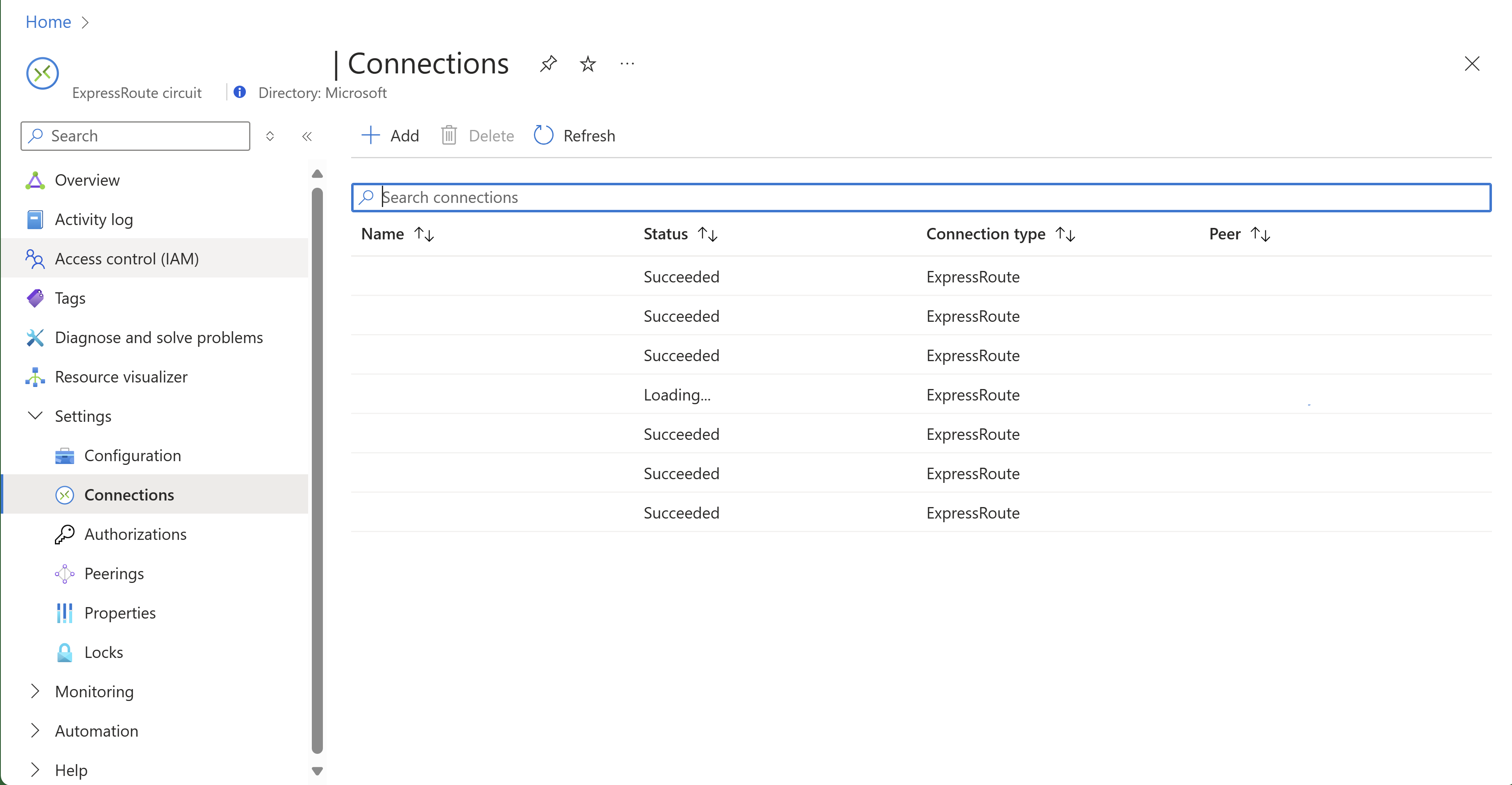
Włączanie lub wyłączanie ruchu wirtualnej sieci WAN za pośrednictwem usługi ExpressRoute
Domyślnie ruch wirtualny z wirtualną siecią WAN jest wyłączony za pośrednictwem usługi ExpressRoute. Tę łączność można włączyć, wykonując następujące kroki.
- W bloku "Edytuj koncentrator wirtualny" włącz opcję Zezwalaj na ruch z sieci innych niż wirtualne sieci WAN.
- W bloku "Brama sieci wirtualnej" włącz opcję Zezwalaj na ruch z zdalnych sieci wirtualnej sieci WAN. Zobacz instrukcje tutaj.
Zalecamy, aby te przełączniki były wyłączone i zamiast tego utworzyć połączenie sieci wirtualnej między autonomiczną siecią wirtualną a koncentratorem usługi Virtual WAN. Zapewnia to lepszą wydajność i mniejsze opóźnienia, jak pokazano w naszych często zadawanych pytaniach.
Czyszczenie zasobów
Gdy nie potrzebujesz już utworzonych zasobów, usuń je. Niektóre zasoby usługi Virtual WAN muszą zostać usunięte w określonej kolejności z powodu zależności. Usunięcie może potrwać około 30 minut.
Otwórz utworzoną wirtualną sieć WAN.
Wybierz koncentrator wirtualny skojarzony z wirtualną siecią WAN, aby otworzyć stronę centrum.
Usuń wszystkie jednostki bramy zgodnie z poniższą kolejnością dla każdego typu bramy. Ukończenie tego procesu może potrwać 30 minut.
VPN:
- Rozłącz lokacje sieci VPN
- Usuwanie połączeń sieci VPN
- Usuwanie bram sieci VPN
ExpressRoute:
- Usuwanie połączeń usługi ExpressRoute
- Usuwanie bram usługi ExpressRoute
Powtórz wszystkie koncentratory skojarzone z wirtualną siecią WAN.
W tym momencie możesz usunąć koncentratory lub usunąć koncentratory później po usunięciu grupy zasobów.
Przejdź do grupy zasobów w witrynie Azure Portal.
Wybierz pozycję Usuń grupę zasobów. Spowoduje to usunięcie innych zasobów w grupie zasobów, w tym koncentratorów i wirtualnej sieci WAN.
Następne kroki
Aby dowiedzieć się więcej o usłudze ExpressRoute w usłudze Virtual WAN, zobacz: